 ゆん
ゆんそんな悩みを解決します。
多くの先生方は「Microsoft Word」で文書を作成していると思います。
実際、それで不便なく仕事はできますが、問題点が一点あります。
それは、パソコン上でしか作業できない!という場合が多いという点です。
いつでもどこでも、気軽に学級通信を書くことができたら、かなり業務が効率化されます。
その願望を叶えてくれるのがAppleの純正アプリ「Pages」です。
まずは以下のチェック項目をご覧ください。
スマホはiPhoneを使っている。
タブレットはiPadを使っている。
パソコンはMacを使っている。
この条件のうち、1つでも当てはまれば、今すぐにPagesで学級通信を作成しましょう!
確実に効率が上がります。
ちなみに、これが私が普段作成している学級通信の例です。


こんな感じで作成ができます!これが簡単に作成できてしまいます。
それでは早速、本題に移りましょう!
学級通信を作るときにPagesを使うべき4つの理由
まずは私がPagesについて騒いでいる理由を紹介します。
① iPhoneやiPadで撮影した写真を掲載することが簡単なのでデジカメのSDカードを捨ててOK=最強
② Pagesで作成した文書は簡単にPDF化できるので便利(PDFなのでどんなデバイスでも見れる)=最強
③ Pagesのデザインがおしゃれで嬉しい。操作性も快適=最強
④ iPhone、iPad、MacBookなど、どのデバイスからでも作成できる=最強
といった感じです。ではひとつずつ紹介!
iPhoneやiPadから写真の挿入が簡単


以上のように、Pagesで新規ファイルを開いたら、右上の+マークがあります。
そこをタップすると「写真またはビデオ」とあるので、そこをタップしたら写真アプリの中にある画像を挿入できます。
これが本当に手軽で最高なんです。
私は今までデジカメで写真を撮って、SDカードを抜いて、パソコンに接続して、画像をパソコンのフォルダに入れて・・・みたいな手順を踏んでいました。学級通信のちょっとしたスペースに写真を挿入するためだけに・・・。
この手順がどうも面倒臭いな〜と思っていました。
しかし、Appleがそんな悩みを一瞬にして解決してくれました。
iPad、iPhoneで撮影した写真をそのままPagesに挿入して終了。
効率化されすぎて、怖くなってきました。
今すぐにSDカードをメルカリで売るか、捨ててしまいましょう!
作成した文書は簡単にPDF化ができる
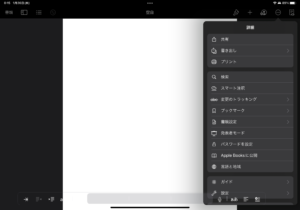
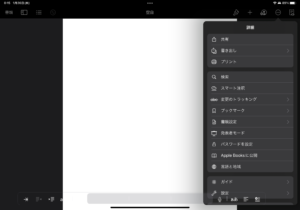
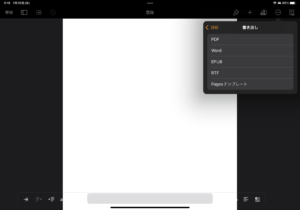
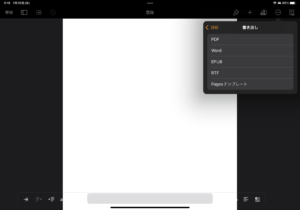
右上の「・・・」をタップし、書き出し→PDFで完了です。
めっちゃ簡単。
Pagesは作成した文書をいろいろな形式に変換できます。
特にPDFはどんな媒体でも閲覧可能であるため便利です。
学級通信だけでなく、自分で作ったPDFの教材を生徒たちに配布するということも簡単にできます。
個人的なおすすめはロイロノートです。
配布したPDF資料に手書きをさせたり、テキストを入力させたり、かなり柔軟に活用できます!
ちなみに以下の画像が、私が実際に配布した資料やワークシートです。


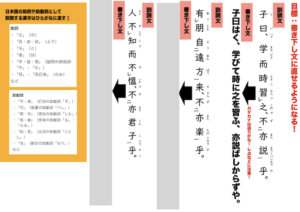
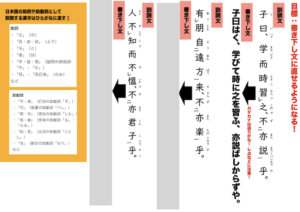
デザインがおしゃれで嬉しい&操作性も快適


これ、Pagesの中にある挿入イラストです。
私がテキトーに選び、挿入しただけの画像となっています。
イラスト、おしゃれじゃないですか??
この「ちょっとした挿入イラスト」のおかげで気軽にイラストを挿入でき、仕事が効率化できました。フリーサイトからわざわざイラストを引っ張ってくる必要も減り、とても便利です!
次に、操作性です。
この画像の黄色の線を見てください。
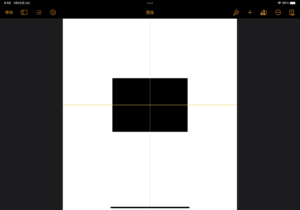
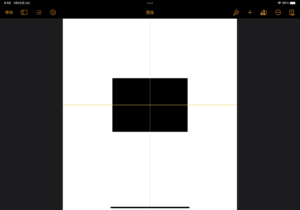
画像やテキストボックスなど、あらゆるものを挿入し、動かすと黄色の線が出現します。
これは「中心」を表す線です。
上の画像の場合は、黒い長方形が、文書の中心に位置するため、縦横の黄色の線が出現しました。
つまり、常に文書の中心の位置を把握できます。
次のパターンを見てみましょう。
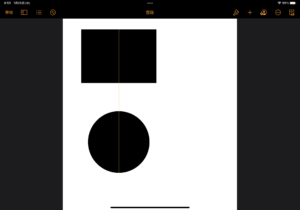
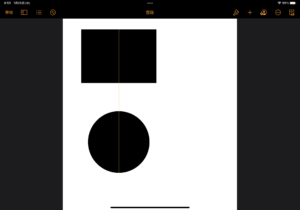
この場合は、二つの挿入した図形同士の位置関係を表しています。
長方形と円の中心が合うように黄色の線が出現してくれます。
つまり、写真、画像、テキストボックス同士の中心を常に揃えることができます。
文書を綺麗に作るには挿入したデータの位置関係が揃うことはかなり重要だと思います。
それがPagesでは簡単にできてしまいます。これが無料のアプリだなんて、本当にApple凄い。
iPhone、iPad、Macのどのデバイスからでも学級通信を作ることができる
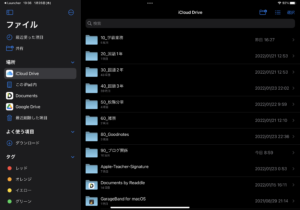
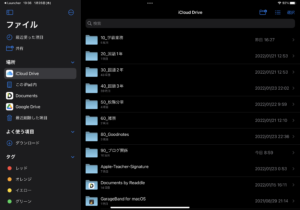
上の画像はiPadのファイルアプリを開いた画面です。
iCloud Driveに保存しながら作業することでiPhone、iPad、Macのどのデバイスからでも作業が可能になります!
方法は簡単です。それぞれのデバイスにおいて同じApple IDでログインするだけです!
iCloudは容量に制限があるため、以下を参考にしてください!
5GB:無料
50GB:130円
200GB:400円
2TB:1300円
※200GBと2TBは、ファミリーで共有可能なので、容量をシェアできます!
まとめ〜まずはPagesで学級通信を作ってみてください!


学級通信は担任の先生方の大きな業務の一つです。
ここを効率化させることで、毎日の仕事の質が向上します。
Pagesで学級通信を作成することで、先生方の帰宅が1分でも早くなることを願っています!










コメント